Noi creator maneggiamo file audio e file video ogni giorno, ma spesso siamo costretti ad utilizzare software professionali anche per le piccole cose come le conversioni, piccoli tagli ai video o per scaricare delle clip da alcuni siti online. Per questo motivo esistono tool come UniConverter, creato appositamente dai ragazzi di Wondershare per venirci incontro nelle piccole operazioni quotidiane con un software estremamente semplice da utilizzare e che, allo stesso tempo, ci consente di effettuare decine di operazioni in pochi click.
In questo articolo vi mostreremo come lo abbiamo utilizzato in questo periodo di test, così da farvi entrare in contatto diretto con la sua interfaccia e le varie funzionalità offerte. Per questo abbiamo arricchito questa guida con screen e commenti effettuati direttamente durante il nostro utilizzo quotidiano, così che se dovesse interessarvi potrete toccarlo anche voi con mano in maniera del tutto gratuita prima di decidere se acquistarlo o meno.
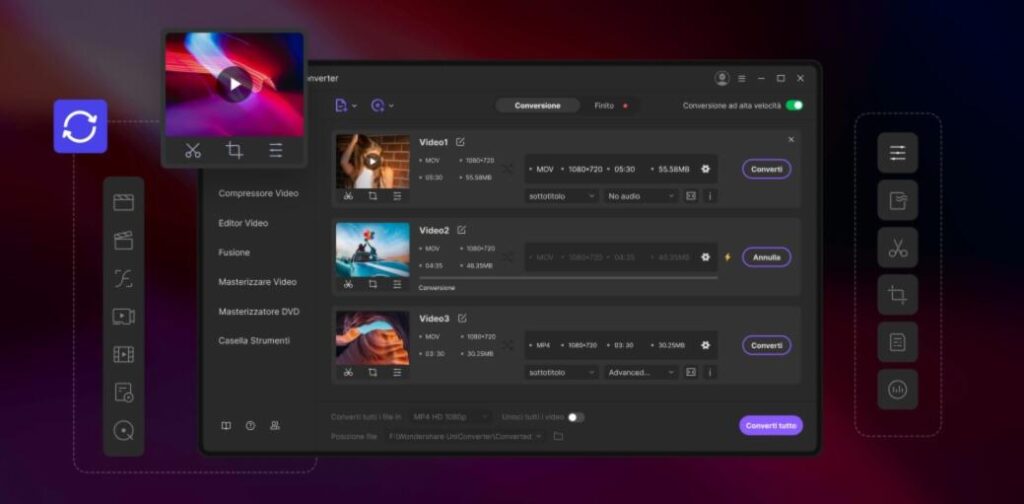
UniConverter: download e installazione
Il download, l’installazione e l’utilizzo di questo programma sono davvero un gioco da ragazzi, e quindi prima di mostrarvi come funziona vi consiglio di portarvi avanti con il lavoro ed andare nella pagina di ufficiale per iniziare a scaricare il pacchetto di installazione per la prova gratuita. Per maggiore semplicità vi lasciamo di seguito i link al download di UniConverter sia per PC Windows che per Mac:
- DOWNLOAD | UniConverter per Windows
- DOWNLOAD | UniConverter per MacOS
Il processo di download è semplicissimo: avete a disposizione due pulsanti, uno per il download gratuito (“Provalo Gratis“) ed uno per acquistare il software. In questo modo avrete accesso alla prova gratuita per prendere familiarità con l’interfaccia e per decidere, in tal caso, di acquistare o meno una licenza.
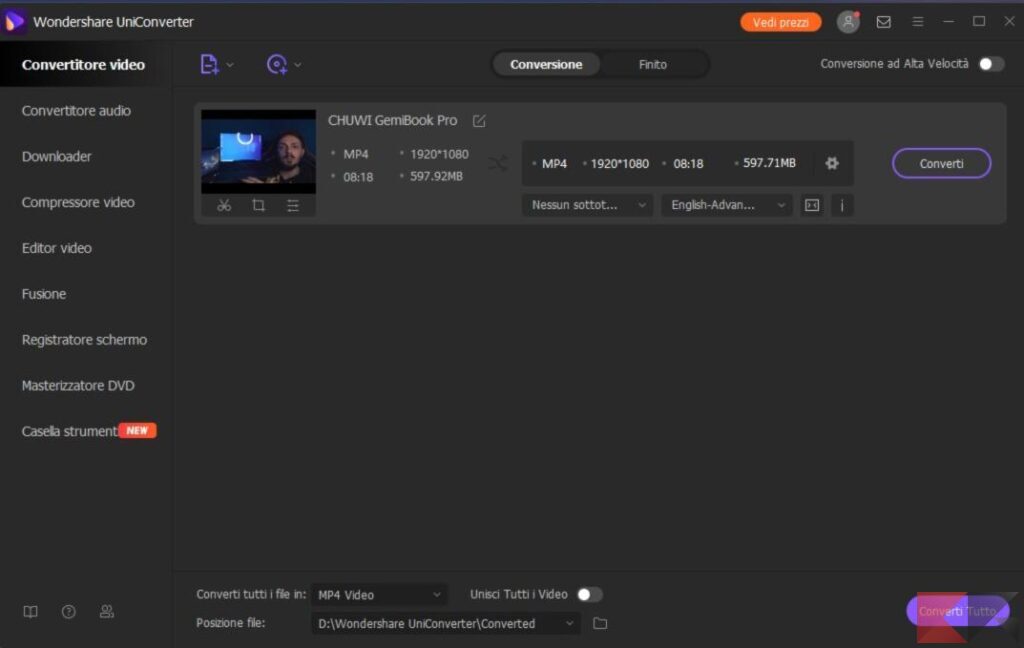
A download completato (il computer scaricherà velocemente un piccolo pacchetto) potrete cliccare su di esso per lasciare che l’installazione incominci. L’installazione durerà non più di un paio di minuti, ed al termine UniConverter verrà immediatamente avviato per essere pronto all’uso. Concludiamo dunque per ora questo paragrafo e passiamo a fare familiarità con l’interfaccia e le sue funzionalità!
Cosa offre UniConverter: funzionalità e test pratici
La schermata iniziale di UniConverter è semplice, minimale ed immediata: quella che vi si aprirà davanti è una finestra simile a quella che vedete nell’immagine qui di seguito, dove il software raccoglie in alcuni principali categorie tutte le funzionalità nella barra di sinistra.
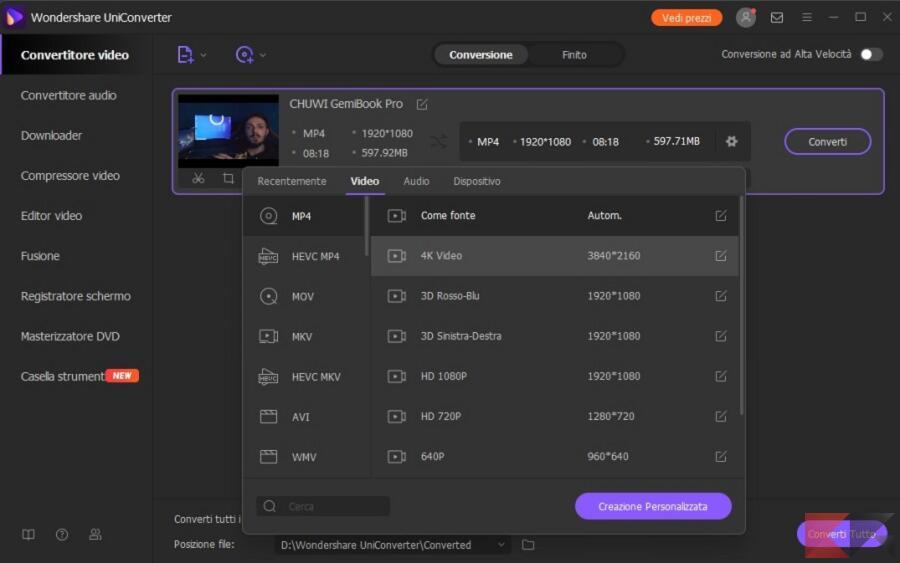
Nella schermata Convertitore video nella barra di sinistra, potremo caricare immediatamente un file video per effettuare alcune operazioni. Ovviamente la funzionalità principale è quella di conversione (in più di 1000 formati differenti, tra i quali il 4K) con la quale potremo vedere subito una stima della grandezza del file dopo la conversione. Ovviamente è possibile fare conversioni audio/ video (come convertire MP4 a MP3 e viceversa).
Prima della conversione tuttavia, sarà possibile apportare piccole modifiche al video e più precisamente: tagliare, aggiungere effetti, imprimere watermark o aggiungere audio. Tutte queste modifiche vengono eseguite in real-time con una visione immediata degli effetti applicati (come potete vedere nell’esempio qui di seguito):
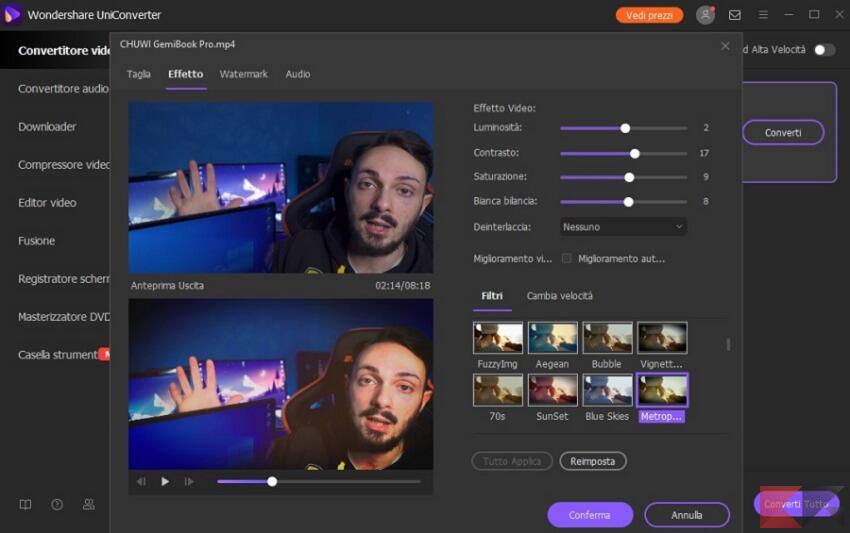
Altri effetti e modifiche possono essere applicate tramite la scheda “Editor Video” nella barra degli strumenti laterale. Possiamo ad esempio aggiungere una filigrana o un testo, regolare la color correction e molto altro. Tutte le operazioni possono essere effettuate su diverse tracce audio/ video ed applicare le modifiche in pool lasciando che UniConverter faccia il resto. Per quanto riguarda la conversione dei file video infine, il software integra anche la conversione in video VR per renderli fruibili a qualsiasi visore di realtà aumentata.
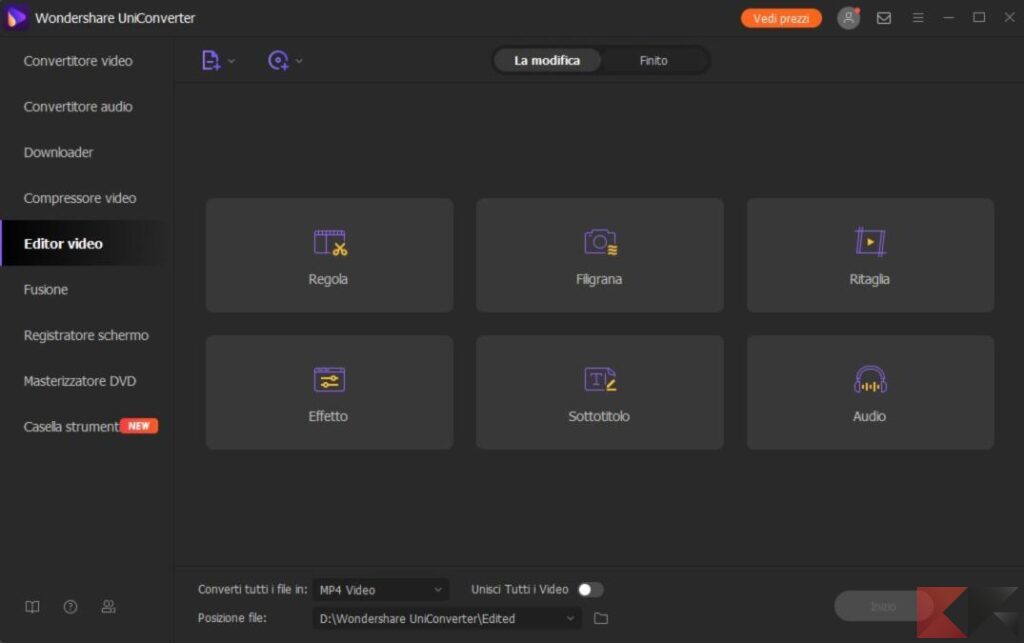
Download e conversione video
La conversione dei video che abbiamo visto fin’ora è abbinata ad una seconda funzionalità davvero comoda che è il “Downloader“. Con questo tool integrato in UniConverter sarà possibile scaricare clip audio e video da oltre 10.000 siti differenti tra i quali YouTube, FaceBook, Vimeo, DailyMotion e moltissimi altri.
Per eseguire il download di un clip video portatevi nella scheda Downloader nella barra laterale sinistra e vi troverete di fronte una schermata simile alla seguente, dove tutto quello che dobbiamo fare è cliccare al centro della schermata per far apparire una piccola finestra:
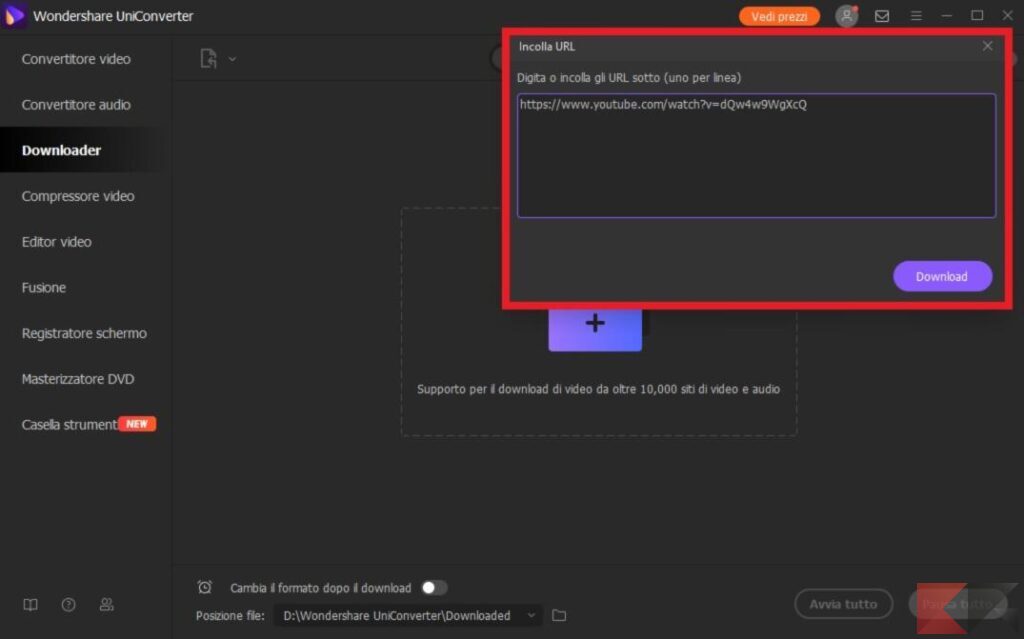
Nella piccola finestra che si apre non ci rimane altro che incollare l’URL del video da scaricare e cliccare “Download” in basso a destra per iniziare immediatamente lo scaricamento del file. Ci è possibile aggiungere più link (anche provenienti da siti diversi) per poter scaricare più video contemporaneamente. Tuttavia nella prova gratuita il download è consentito per un solo video alla volta.
Altre funzionalità di UniConverter
UniConverter non è solo download e conversione, ma appunto un software all-in-one dove poter trovare molte altre funzionalità utili nel quotidiano, e non. Sono davvero tante, quindi non ci dilungheremo a spiegarle nel minimo dettaglio, anche perché sono molto intuibili. Ecco dunque altre funzionalità aggiuntive di UniConverter che hanno attirato la nostra attenzione:
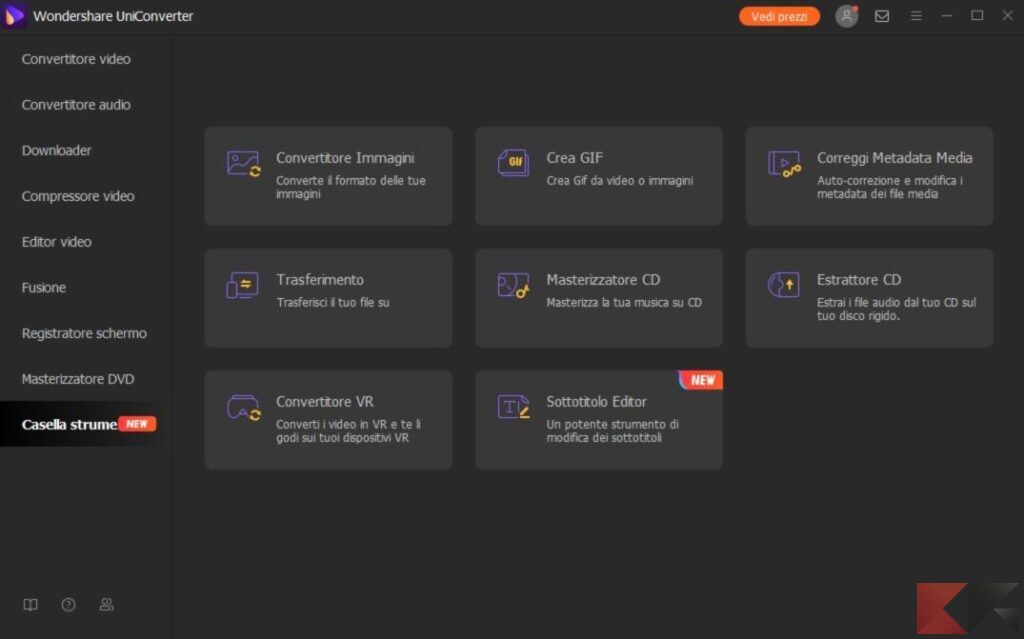
- Compressore video: permette di selezionare uno o più file video da comprimere. Il grado di compressione è selezionato manualmente con uno slider che vi permette di decidere le dimensioni del file finale. Utile ad esempio per ridurre il peso di un file MP4.
- Fusione: un semplice tool per unire due o più clip video in maniera semplice ed automatica. Prima della fusione è possibile regolare ogni video per tagliare eventuali pezzi superflui.
- Registratore schermo: utilissimo per chi fa video-tutorial perché permette di registrare lo schermo con un solo click ed esportare il video in una traccia compatibile con tutti i video editor più famosi.
- Masterizzatore DVD: un utile software che consente di creare un DVD masterizzando su di esso file audio/ video selezionati da noi. Al contrario c’è anche un tool per estrarre tracce musicali da CD.
Prezzo e considerazioni finali
Dunque come avete potuto vedere, UniConverter è un software molto versatile che consigliamo a tutti (specialmente i creators) di tenere installato sul proprio PC per l’utilizzo quotidiano. Tenete soprattutto in conto le funzionalità di conversione e download che sono davvero all’ordine del giorno.
Per quanto riguarda il prezzo, che trovate nella pagina dedicata a Wondershare UniConverter Ultimate, chiaramente l’offerta migliore è quella che riguarda l’acquisto della licenza annuale, dato che software del genere vengono utilizzati all’ordine del giorno:
- DOWNLOAD | UniConverter per Windows
- DOWNLOAD | UniConverter per MacOS
Dubbi o problemi? Vi aiutiamo noi
Puoi scoprire contenuti esclusivi ed ottenere supporto seguendo i canali Youtube, TikTok o Instagram del nostro fondatore Gaetano Abatemarco. Se hai Telegram vuoi rimanere sempre aggiornato, iscriviti al nostro canale Telegram.










